在WMware Workstation主界面选择创建新的虚拟机
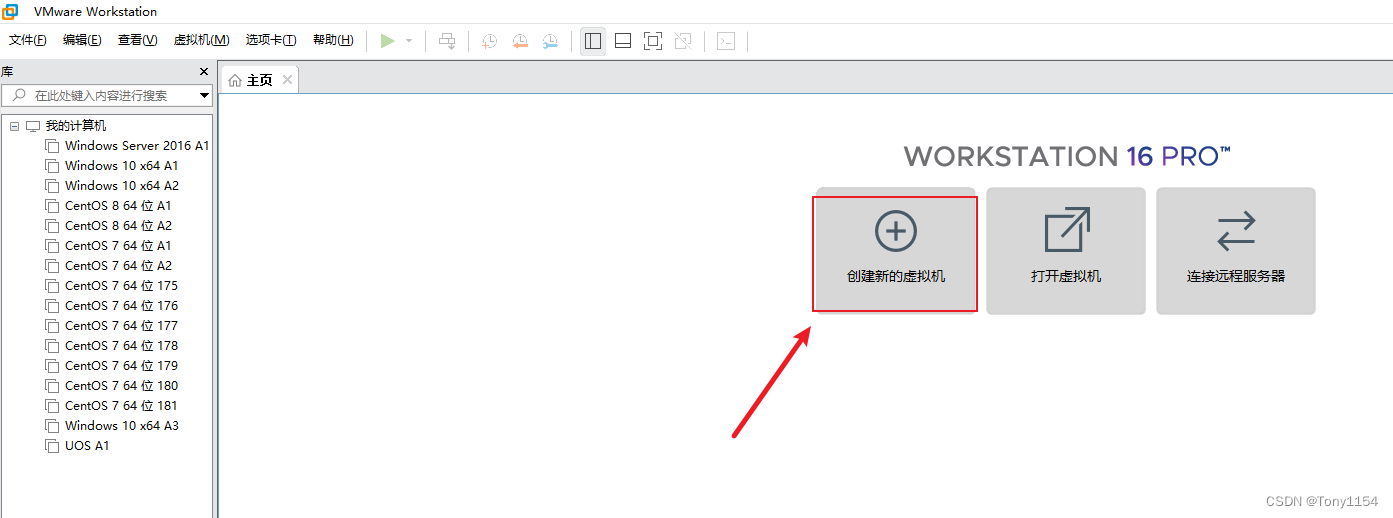
选择自定义->下一步

选择下一步

选择稍后安装操作系统,下一步
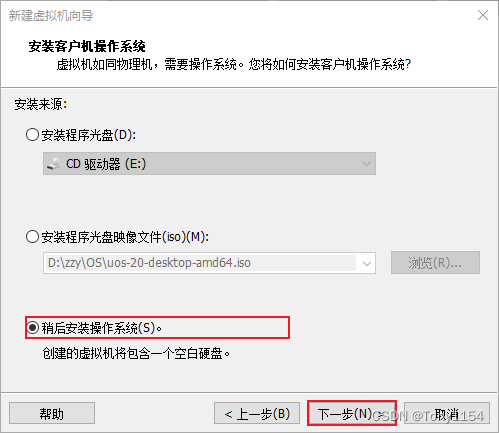
按照图示选择操作系统和版本,建议选择Debian 10.x 64位

给虚拟机命名一下,点击下一步

按照需求给虚拟机配置一下处理器数量

按照需求给虚拟机配置一下内存容量,点击下一步

这里按照需求设置一下网络类型,这里选择NAT。不知道该选择哪种类型可以参考VMware Workstation中虚拟机三种网络模式配置模拟实验_主机虚拟机ping通,桥接模式-CSDN博客

这里默认,下一步
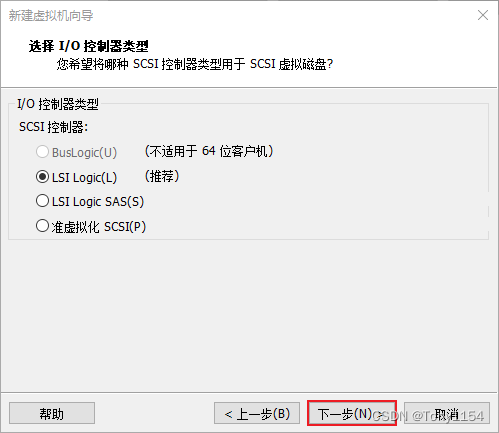
这里默认,下一步
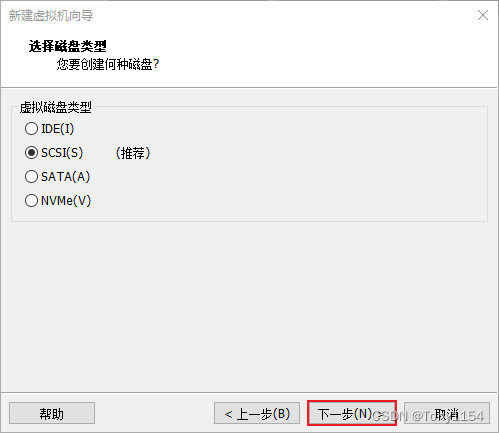
这里默认即可
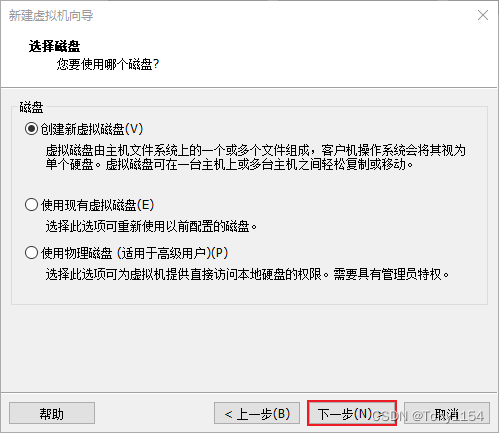
这里磁盘空间不能选太小,不然会提示空间不足,无法安装。最大磁盘大小不能低于64G

点击下一步

选择自定义硬件

光驱这里把UOS的系统镜像文件选择好,然后点击下方的关闭

点击完成

开启此虚拟机

选择第一个Install UOS 20 desktop

按照图示选择好
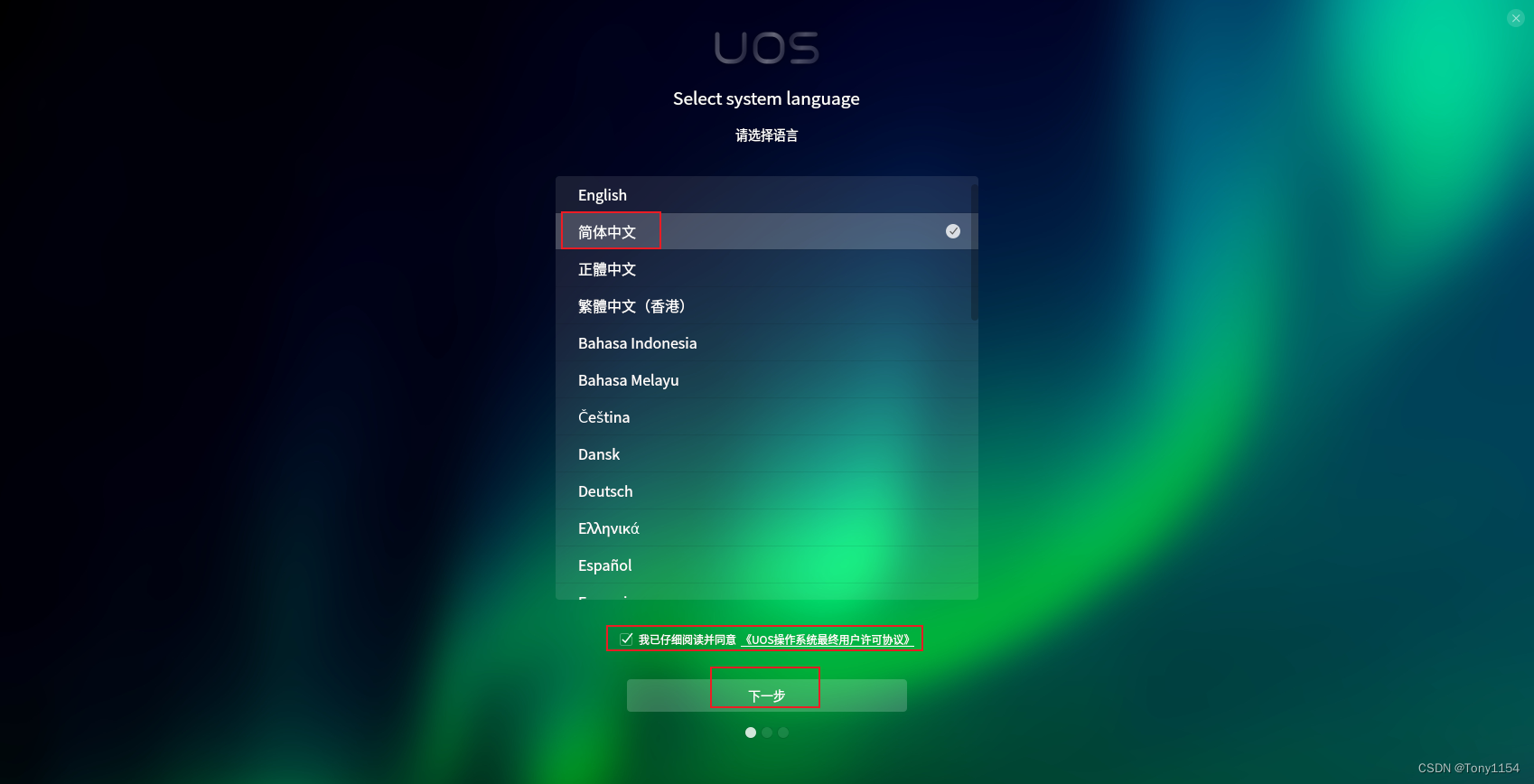
选择继续安装

点击中间的磁盘后,点击开始安装

点击继续

安装过程中,稍微等待若干分钟
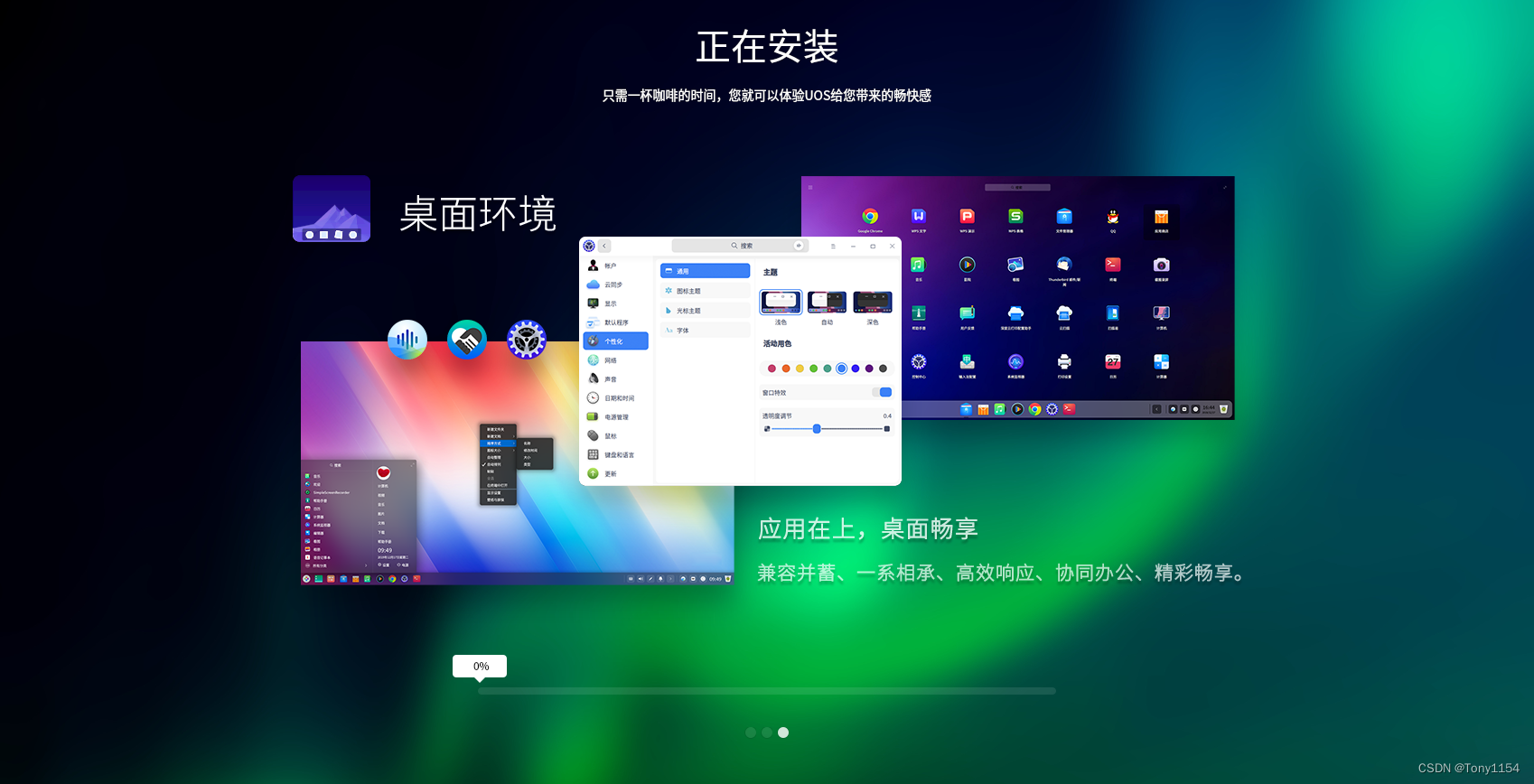
安装完成后,点击立即体验

选择好时区后,点击下一步
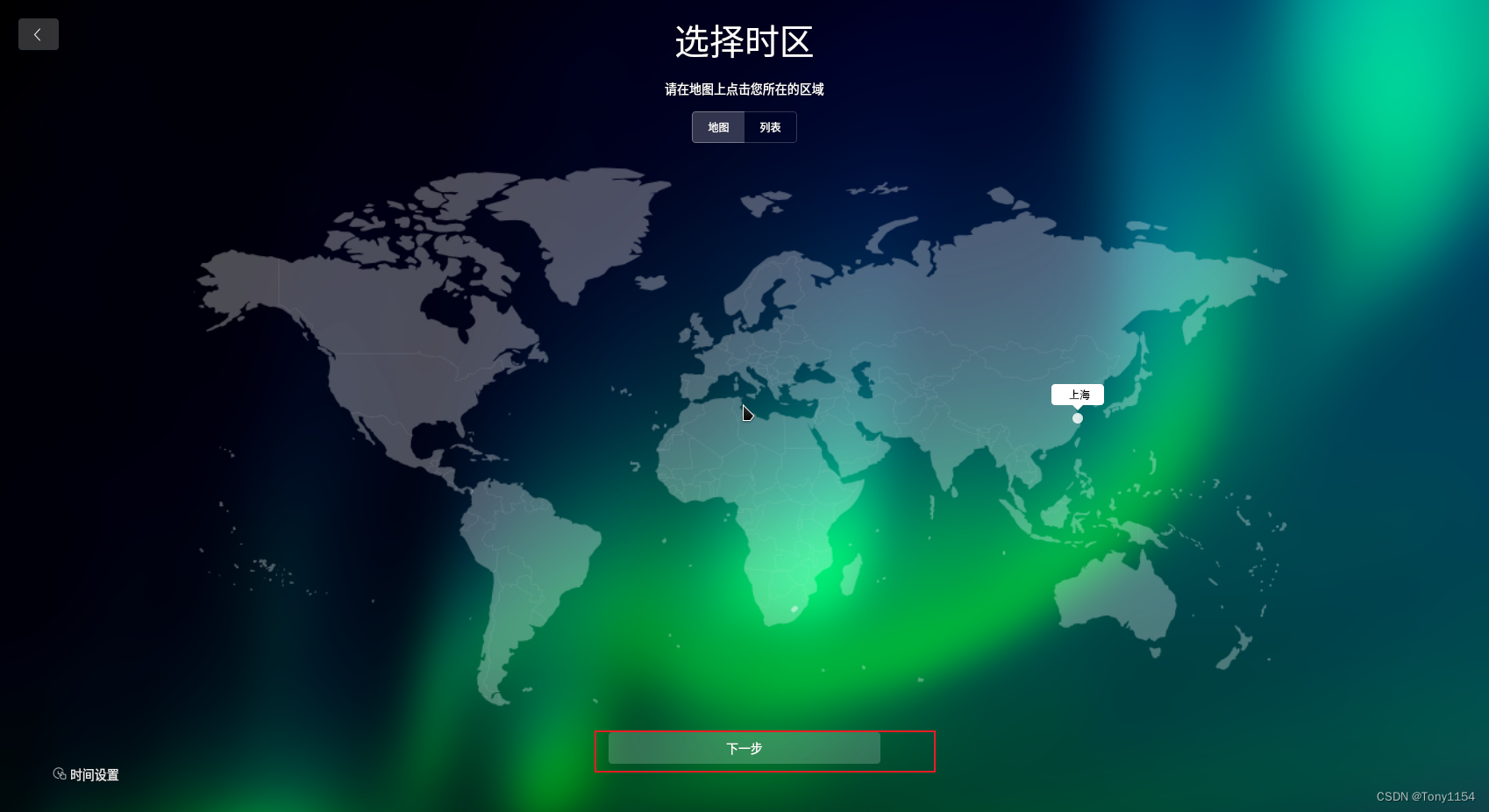
创建一个用户,点击下一步

输入密码登陆系统

选择普通模式即可
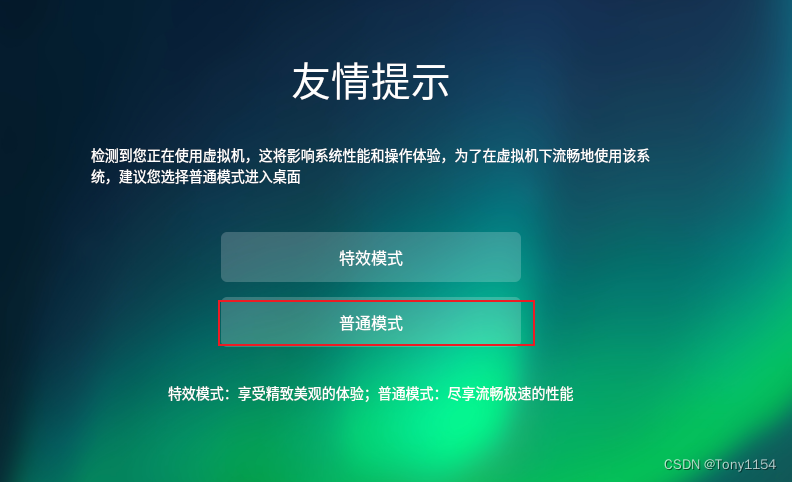
进入到桌面,打开终端,ping外网是通的。系统安装成功!


























 867
867











 被折叠的 条评论
为什么被折叠?
被折叠的 条评论
为什么被折叠?










